既に設定したThunderbird 1でのサブミッションポートの確認・変更方法について説明します。
サブミッションポートの詳細についてはこちらをご確認ください。
Thunderbirdを起動し、メニューバーの【ツール】→【アカウント設定…】の順にクリックします。
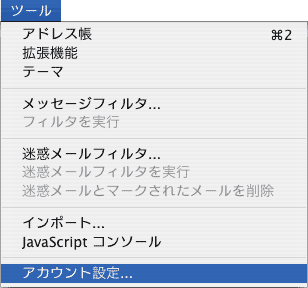
設定したアカウント名(Thundebird上の名前)の【送信サーバ(SMTP)】をクリックします。
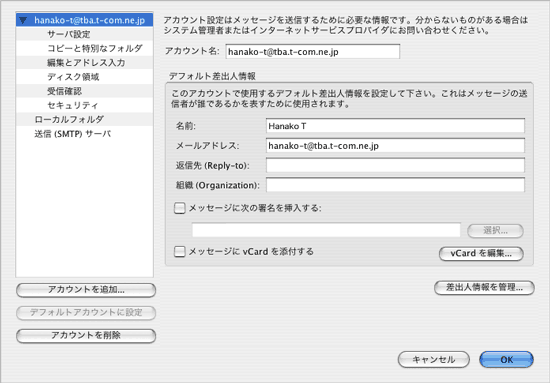
【送信サーバ(SMTP)】が表示されます。
以下をご覧になりながら、設定内容を確認してください。誤りや変更したい箇所があれば必要に応じて変更します。
続けて【OK】ボタンをクリックして画面を閉じます。
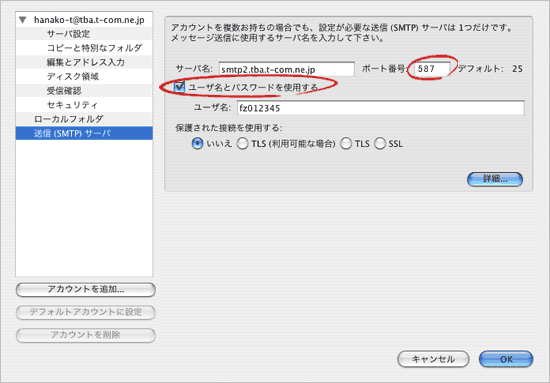
| ポート番号 | 【587】になっているか確認します。通常は【25】になっています。 |
|---|---|
| ユーザ名とパスワードを使用する | 【チェック】をします。※ |
以上で設定内容の確認は終了です。
設定を変更した場合は、忘れずに【OK】ボタンをクリックし変更内容を反映させます。